Si disfrutas de un emocionante juego retro en el que vale la pena alardear de una puntuación alta, o de un juego acogedor en el que superar ese nivel difícil es un logro monumental, entonces sabes que compartir ese logro es imprescindible. Puede tomar capturas de pantalla en su Nintendo Switch y luego compartirlas fácilmente.
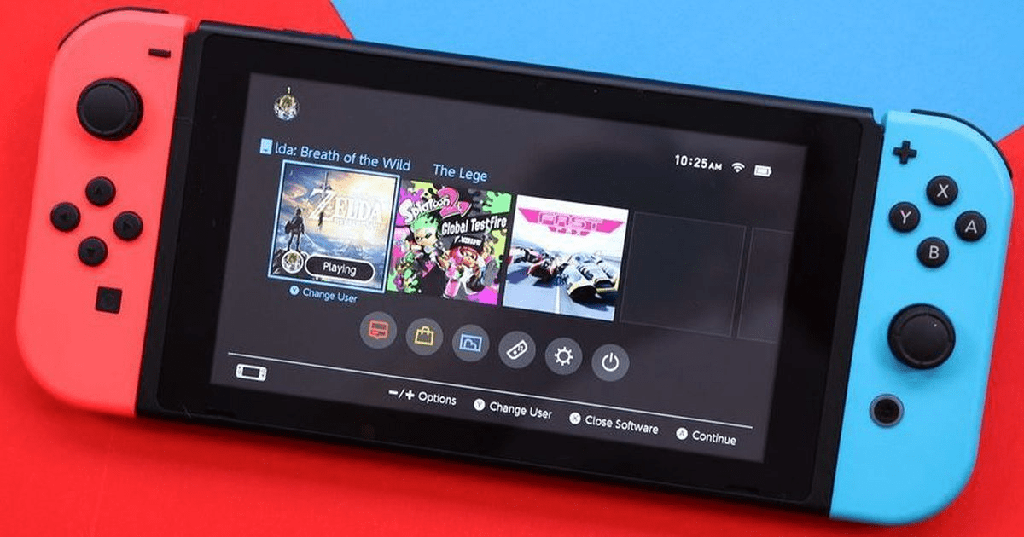
Lo bueno de las capturas de pantalla en Switch es que puedes agregarles texto antes de compartirlas. Luego, publíquelos directamente en las redes sociales o envíelos a su teléfono móvil para guardarlos para más tarde.
Para prepararse para ese momento especial del juego, aquí le mostramos cómo tomar, editar y compartir capturas de pantalla en Nintendo Switch.
Tomar una captura de pantalla en Nintendo Switch
Capturar una captura de pantalla en Nintendo Switch no podría ser más fácil. Simplemente presione el botón Capturar, que es el cuadrado en el Joy-Con izquierdo debajo de los controladores. En Nintendo Switch Lite, el botón cuadrado está debajo del +Control Pad a la izquierda.
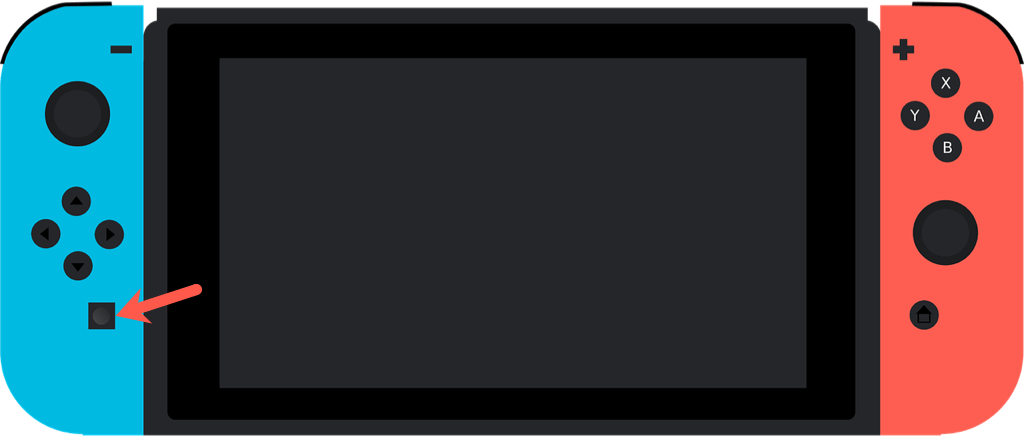
Nota: Las capturas de pantalla en Nintendo Switch se limitan a fotos de juegos y ciertas pantallas de menú.
Ver capturas de pantalla en el álbum
Una vez que toma una captura de pantalla, se guarda en su Álbum. Desde allí, puede revisar sus tomas trascendentales. Por supuesto, también puede agregar texto y compartirlo.
En la pantalla de inicio de su consola, toque o use los controles para desplazarse y seleccionar el ícono Álbum. Este es el icono que parece una imagen.
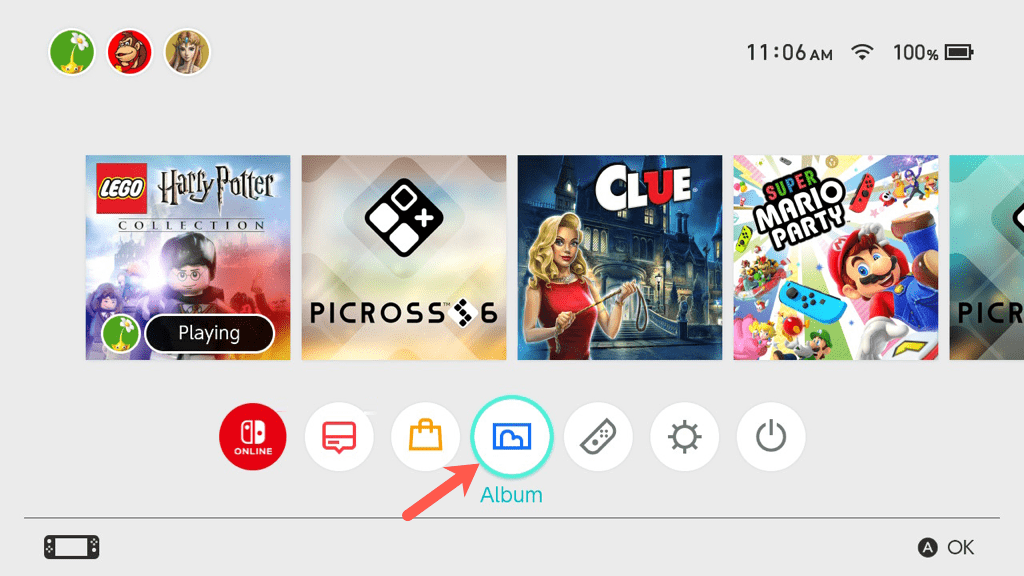
Entonces verás todos tus momentos fantásticos en un lugar práctico.
Para encontrar una captura de pantalla en particular, puede aplicar un filtro presionando el botón Y. Luego filtra por tipo o juego.
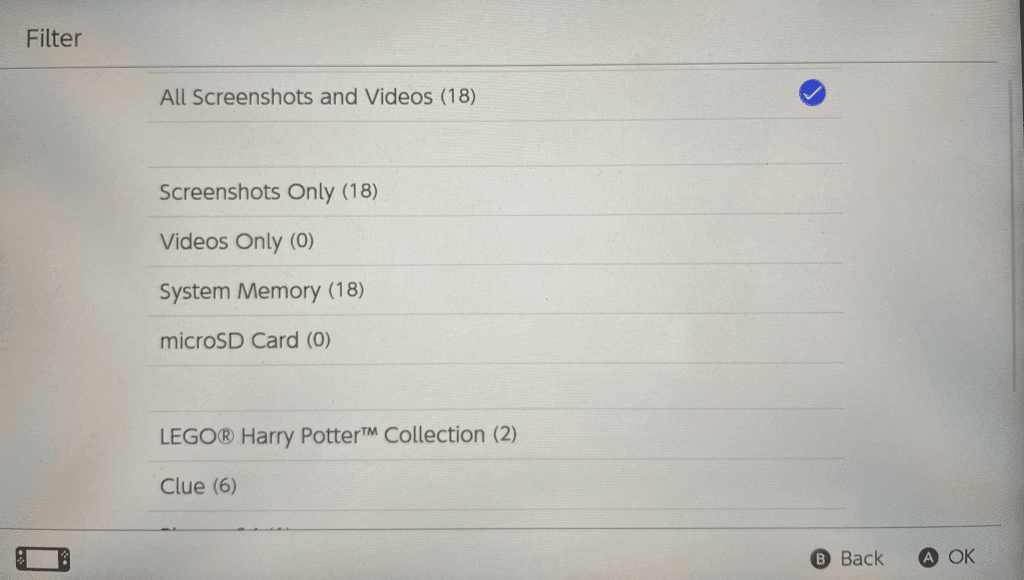
Agregar texto a una captura de pantalla
Tal vez te gustaría agregar la fecha y la hora a la imagen, incluir tu nombre o simplemente decir ¡Superé tu puntaje, amigo! Puede insertar texto directamente en la captura de pantalla y formatearlo como desee.
- Seleccione la imagen en el Álbum y presione el botón A para verla.
- Presione el botón A nuevamente para abrir las opciones Compartir y Editar a la izquierda.
- Desplázate hacia abajo hasta Agregar texto y presiona A .
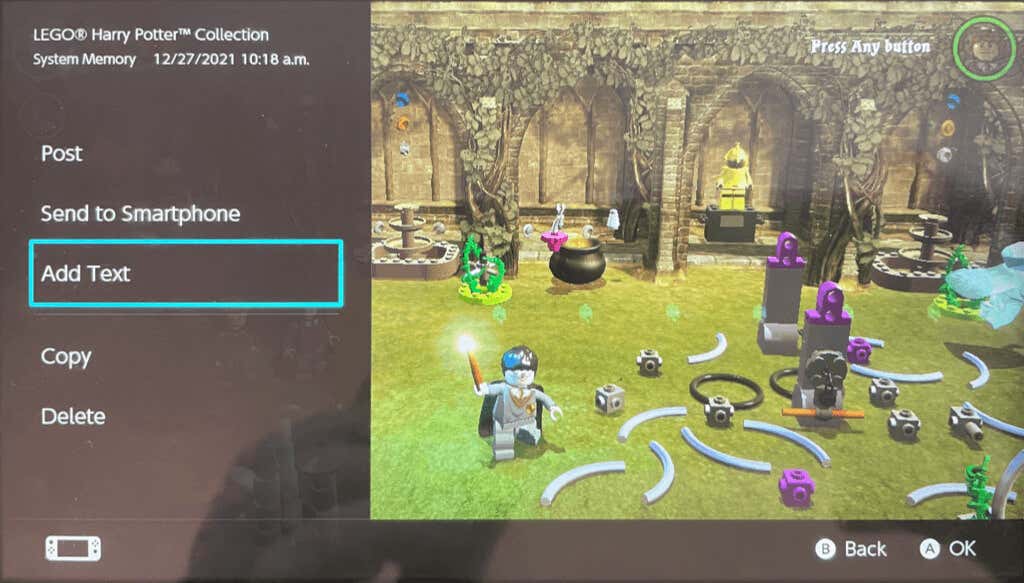
- Ingrese el texto usando el teclado en pantalla. Cuando termine, presione Aceptar o el botón de signo más y luego aceptar.
- A continuación, puede cambiar el tamaño o el color del texto. Para mover el cuadro de texto, presione Cambiar .
- Cuando haya terminado, toque Finalizado.
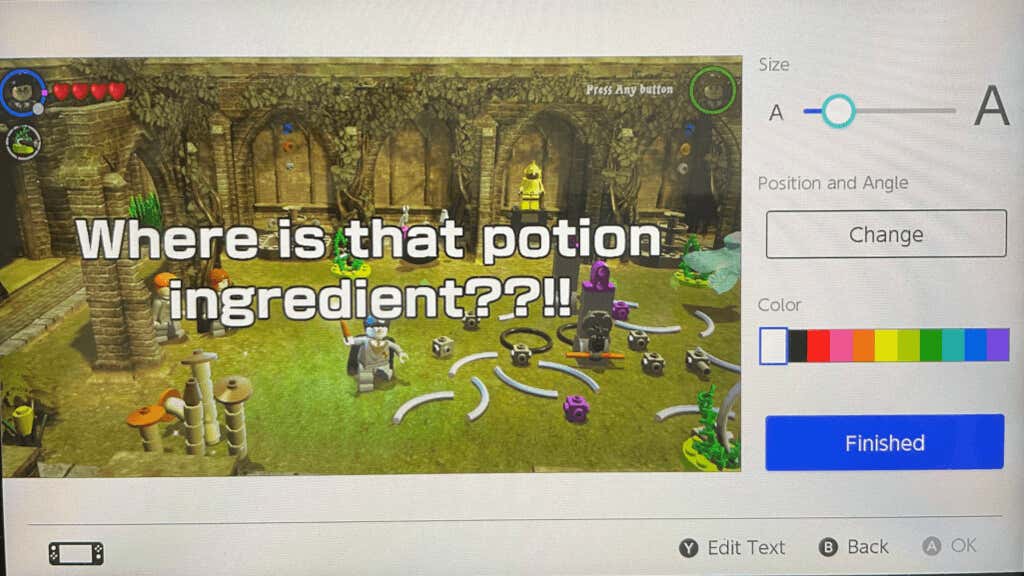
Luego verá su imagen actualizada, lista para compartir.
Comparte una captura de pantalla de Nintendo Switch
Para compartir su captura de pantalla en las redes sociales, enviarla a su dispositivo o copiarla en una tarjeta microSD, presione el botón A para compartir y editar.
Publicar en Twitter o Facebook
Si aún no ha vinculado una cuenta de redes sociales, tendrá la opción de hacerlo siguiendo los pasos a continuación.
- Seleccione Publicar para compartir en Twitter o Facebook.
- Para compartir una imagen, seleccione Solo esta . Para compartir más de uno, seleccione Publicar un lote y luego seleccione las capturas de pantalla adicionales.
- Elige tu perfil de Nintendo Switch si tienes más de uno. Luego, elija una ubicación de publicación.
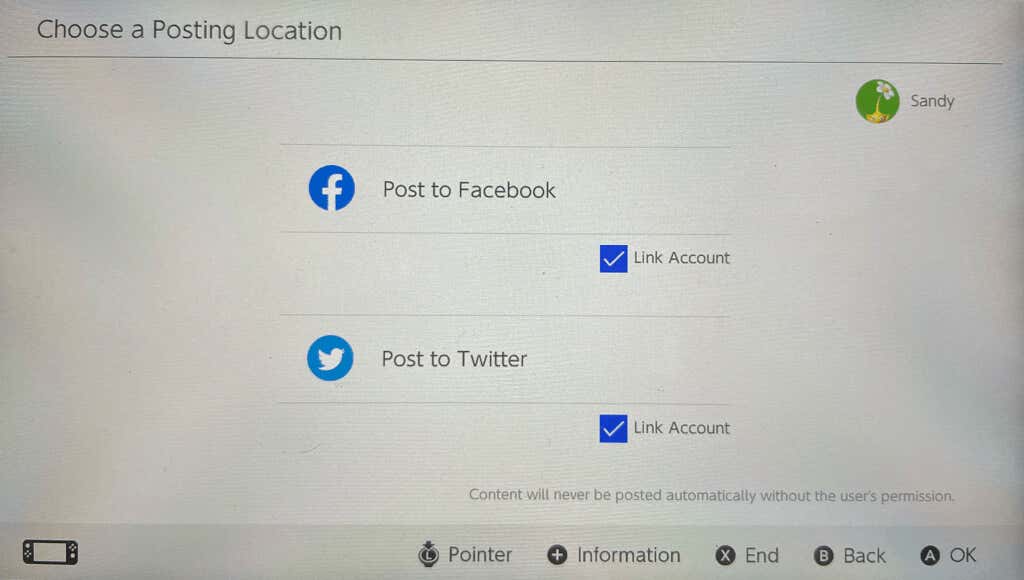
- Siga las indicaciones restantes para compartir en Twitter o Facebook.
Enviar a su teléfono móvil
Puedes enviar hasta 10 capturas de pantalla a través de Wi-Fi desde tu Nintendo Switch a tu teléfono Android o iPhone.
- Seleccione Enviar a teléfono inteligente para compartir la captura de pantalla en su dispositivo.
- Elija solo este para una sola imagen o envíe un lote para múltiples capturas de pantalla.
- Para conectarse al Switch, use su teléfono para escanear el código QR a la izquierda.
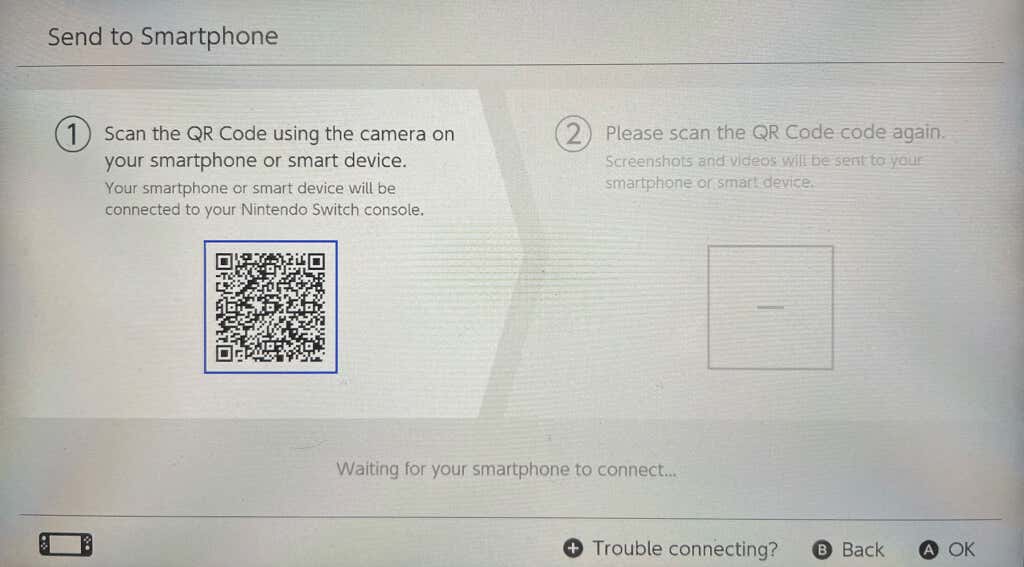
- Toque el mensaje Unirse a la red que aparece en su teléfono. Luego, confirme tocando Unirse . Si tiene problemas para conectar su Switch a su teléfono, seleccione + ¿Problemas para conectarse? en la parte inferior de la pantalla Enviar a teléfono inteligente o visita el Soporte de Nintendo.
- Una vez conectado, vea la captura de pantalla en su teléfono escaneando el código QR a la derecha. Luego, toque la dirección IP que se muestra.
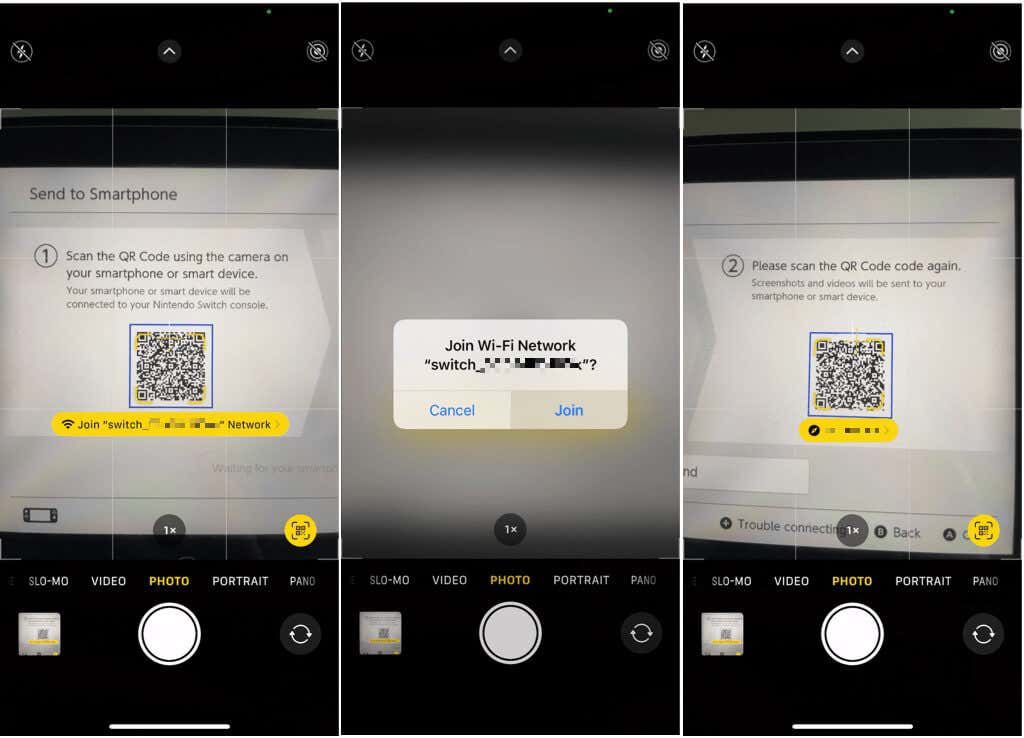
- Su navegador móvil se abrirá mostrando la captura de pantalla de su Switch. Dependiendo de su dispositivo y navegador, puede guardar la imagen como lo haría normalmente.
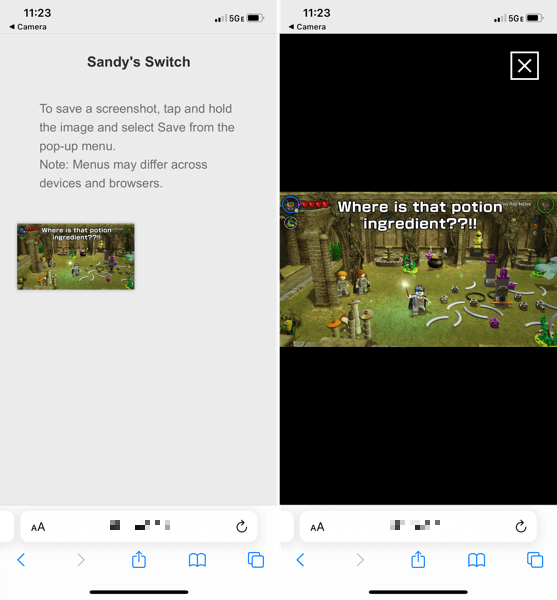
- De vuelta en su Nintendo Switch, presione Finalizar para salir de la pantalla Enviar a teléfono inteligente.
Copiar a una tarjeta microSD
Si usa una tarjeta microSD en su Nintendo Switch, también puede transferir capturas de pantalla copiándolas a la tarjeta.
Seleccione Copiar en el lado izquierdo y confirme presionando Copiar. Debería ver un mensaje de que la imagen fue copiada, presione OK para cerrar el mensaje y regresar a la imagen.
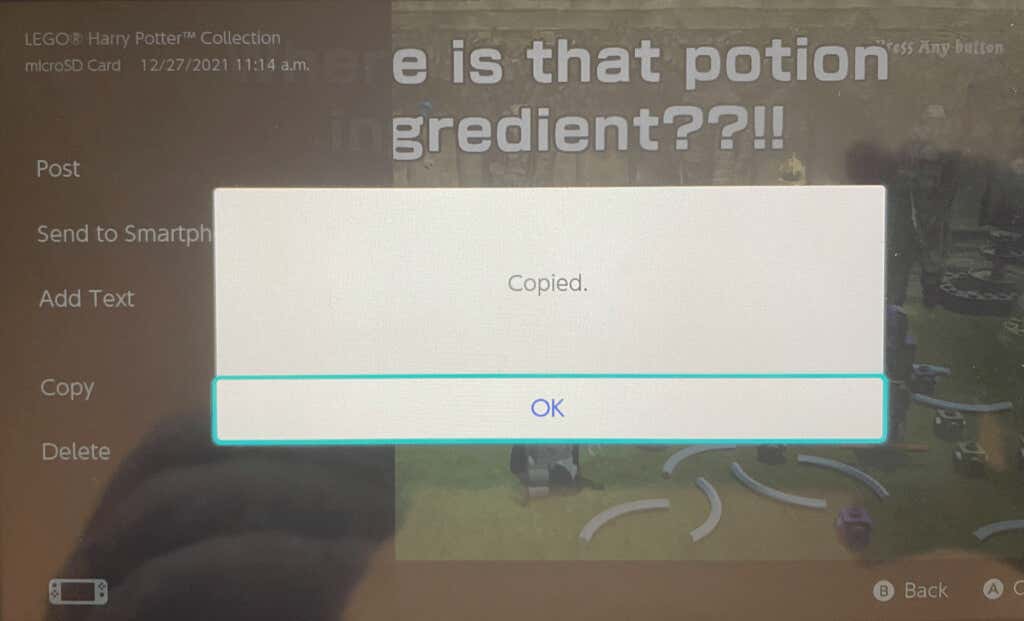
Eliminar capturas de pantalla de Nintendo Switch
Una vez que comience a tomar capturas de pantalla en Nintendo Switch, esas imágenes pueden acumularse con el tiempo. Si le preocupa el espacio o la memoria del sistema, puede eliminar las capturas de pantalla que ya no desee o necesite.
Para eliminar una sola captura de pantalla, selecciónela para verla en vista completa. Luego, presiona el botón X y selecciona eliminar para confirmar.
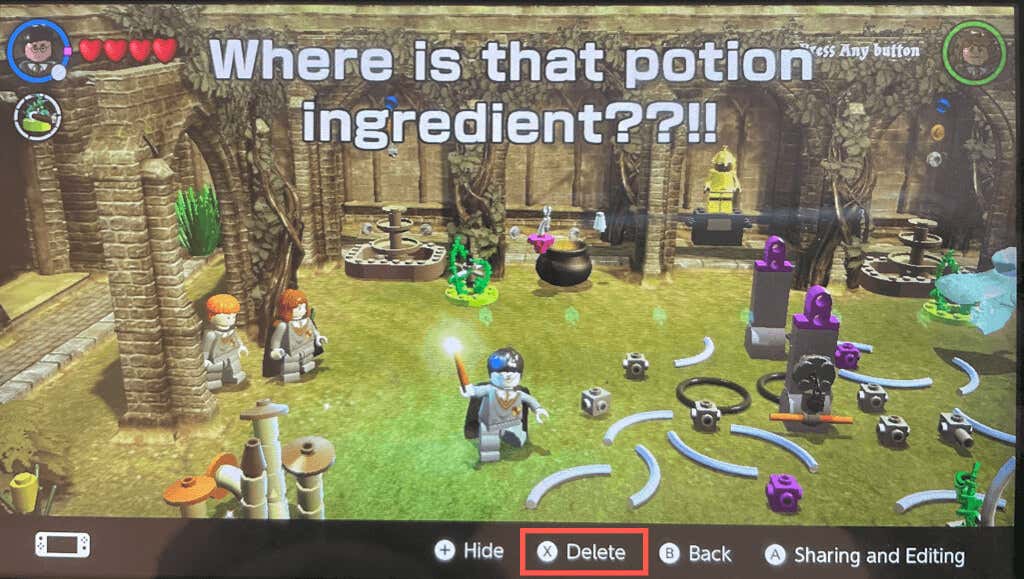
Para eliminar varias capturas de pantalla, ve a la pantalla principal de Álbum y presiona el botón X. Seleccione cada captura de pantalla para poner una marca de verificación en la esquina. Presione Eliminar y luego confirme presionando Eliminar una vez más.
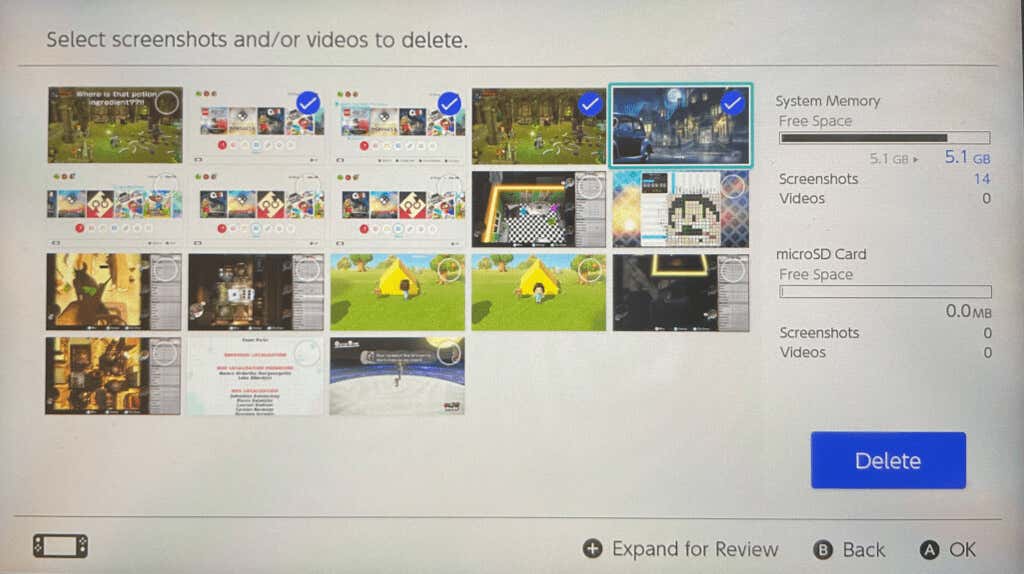
Para eliminar todas las capturas de pantalla, sigue estos pasos.
- Vaya al menú Inicio y seleccione configuración del sistema.
- A la izquierda, vaya a administración de datos y, a la derecha, seleccione administrar capturas de pantalla y videos.
- En la parte superior de la siguiente pantalla, seleccione Memoria del sistema. Verá la cantidad de espacio consumido por sus capturas de pantalla y videos a la derecha.
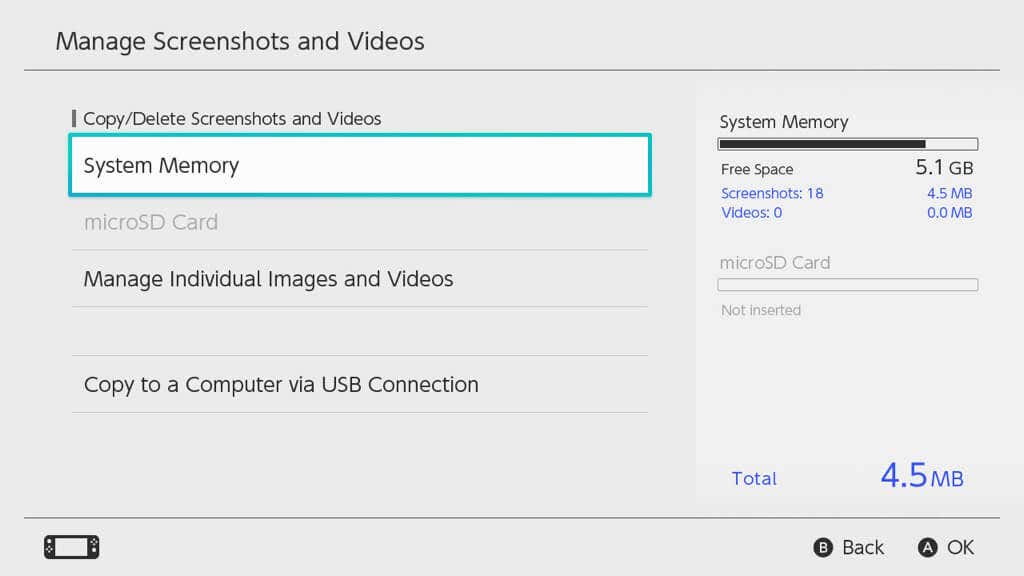
- Luego, elija eliminar todas las capturas de pantalla y videos en la memoria del sistema.
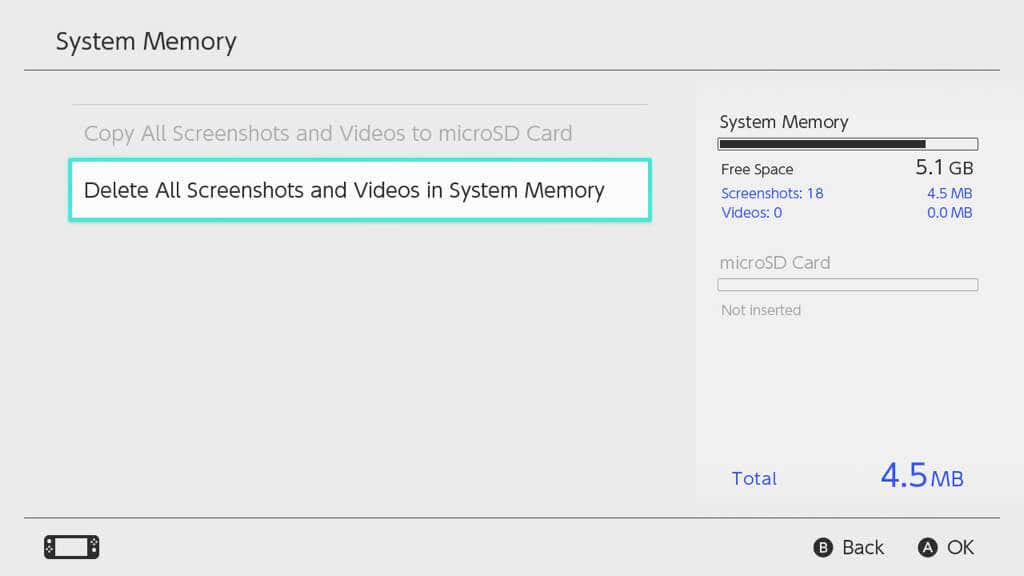
- Confirme que desea eliminar todos los elementos seleccionando eliminar capturas de pantalla y videos. Tenga en cuenta que estos elementos no se pueden recuperar una vez que los elimine.
Ya sea que quieras mostrarle a tu mejor amigo que lo superaste o publicar en tu cuenta de redes sociales que finalmente alcanzaste el nivel 100, ¡es fácil tomar capturas de pantalla en Nintendo Switch y compartirlas!
Para obtener más información sobre Nintendo Switch u otras consolas, visite la sección Juegos en nuestro sitio hermano, Consejos técnicos en línea.








